Windows8改装Windows7的操作步骤及常见问题处理
在本文中,我们将详细探讨如何将预装了Windows 8的笔记本电脑改造成Windows 7系统,以及在操作过程中可能遇到的问题和相应的解决方案。在进行此类改装时,必须注意两个关键点:整个硬盘会被格式化,意味着所有数据都将丢失,因此在开始之前必须对重要数据进行备份;如果需要恢复到Windows 8系统,一年内可以在服务站免费重装。 改装过程主要分为两个步骤:修改BIOS设置和安装系统。 **步骤一:修改BOOT模式** 对于SMB系列(如V、B、K、E、M系列)的笔记本,需要通过以下步骤将BOOT模式更改为legacy引导模式: 1. 开机时按F1进入BIOS,选择【restart】-【OS Optimized Defaults】。 2. 按F9加载默认设置。 3. 按F10保存并退出。 对于IPG系列(如Y、U、Z、S、G系列)的笔记本,步骤略有不同: 1. 按F2或FN+F2进入BIOS,选择【EXIT】-【OSOptimized Defaults】,将【win 8 64 BIT】更改为【Other OS】。 2. 按F9加载默认设置,然后按F10保存并退出。 **步骤二:安装系统** 在安装系统时,必须删除所有现有分区并重新创建,以便系统自动将硬盘从GUID分区表(GPT)转换为主引导记录(MBR)格式。提醒用户,这一操作会导致硬盘数据全部丢失,包括一键恢复功能。 如果在执行上述操作后仍然无法正常安装,可以尝试以下方法: 1. 使用Windows 7安装光盘或U盘引导,进入系统安装界面。 2. 在安装界面,按下Shift+F10打开命令提示符窗口。 3. 输入`diskpart`并回车。 4. 输入`select disk 0`并回车,选择第一个硬盘。 5. 输入`clean`并回车,清理硬盘数据。 6. 输入`convert mbr`并回车,将硬盘转换为MBR格式。 7. 重启电脑后,可以重新分区并继续安装Windows 7。 在改装过程中可能会遇到的常见问题包括安装程序无法分区、安装过程中在Windows logo处死机以及磁盘函数错误。上述解决方案通常能有效解决这些问题。不过,值得注意的是,由于Windows 7与Windows 8在驱动程序兼容性方面可能存在差异,改装后可能需要更新或重新安装硬件驱动,以确保系统的稳定运行。 考虑到Windows 7已停止官方支持,建议用户在改装前考虑是否真的需要这样做,因为缺乏更新可能使系统面临安全风险。如果决定改装,务必确保备份所有重要数据,遵循正确的步骤,并准备好应对可能出现的兼容性问题。
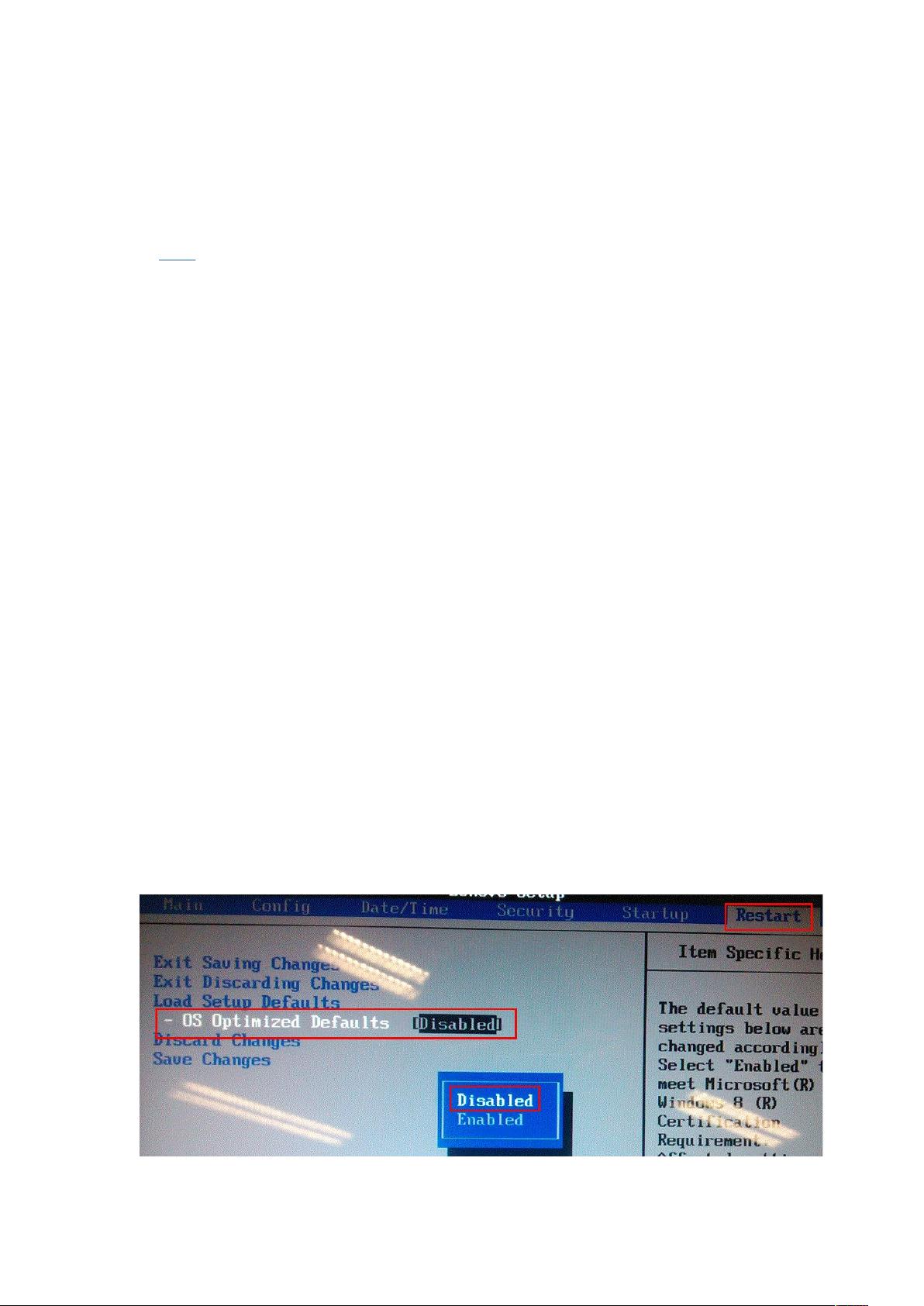

- 粉丝: 0
- 资源: 4
 我的内容管理
展开
我的内容管理
展开
 我的资源
快来上传第一个资源
我的资源
快来上传第一个资源
 我的收益 登录查看自己的收益
我的收益 登录查看自己的收益 我的积分
登录查看自己的积分
我的积分
登录查看自己的积分
 我的C币
登录后查看C币余额
我的C币
登录后查看C币余额
 我的收藏
我的收藏  我的下载
我的下载  下载帮助
下载帮助

 前往需求广场,查看用户热搜
前往需求广场,查看用户热搜最新资源


 信息提交成功
信息提交成功